Capturar la pantalla en imagen y video con oCam para Windows
Crear capturas de pantalla o screencasts (capturas en video) es muy fácil, porque cada día existen más herramientas para llevar a cabo esta tarea, especialmente en Windows. Si buscan un programa gratuito que produzca resultados de buena calidad y no sea complicado de usar, tienen que probar oCam.
Dicho software es uno de los más sencillos y fáciles de utilizar. No sólo sus controles se aprenden rápidamente, sino que además cuenta con un apartado de configuración muy completo, pero que se puede personalizar con muy pocos clicks. A continuación resumiremos sus características más importantes.
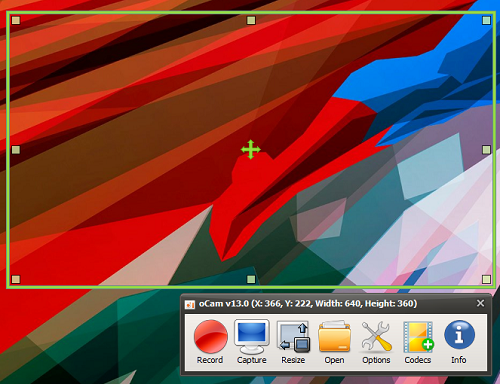
Al ejecutar oCam se puede ver un pequeño recuadro con botones para las principales acciones, así como marcas verdes que indican la sección de pantalla que será grabada o capturada. El botón “Record” inicia la grabación del screencast y “Capture,” genera una captura de pantalla en formato imagen.
Desde el apartado de configuración se pueden modificar aspectos más técnicos de los screencasts (cuadros por segundo, biltrate, grabación de audio), los atajos de teclado y la carpeta de salida, entre otros parámetros. oCam está en inglés, pero se entiende sin problemas y es compatible con Windows XP, Vista, 7 y 8.
Enlace: oCam.
Es compatible con Windows phone?